

|
WPS是英文Word Processing System(文字处理系统)的缩写。它集编辑与打印为一体,具有丰富的全屏幕编辑功能,而且还提供了各种控制输出格式及打印功能,使打印出的文稿即美观又规范,基本上能满足各界文字工作者编辑、打印各种文件的需要和要求。 我们在平时办公过程中使用Excel表格时,经常会用到下拉菜单,特别是需要进行业绩统计的朋友,需要按照省市区来完成数据对应,今天我们就来学习三级联动下拉菜单的制作。 我们以下图为例,在Excel中设立省市区的三级联动下拉列表,对应了省后,选取市不出现其他省的市,选取区不出现其他市的区: 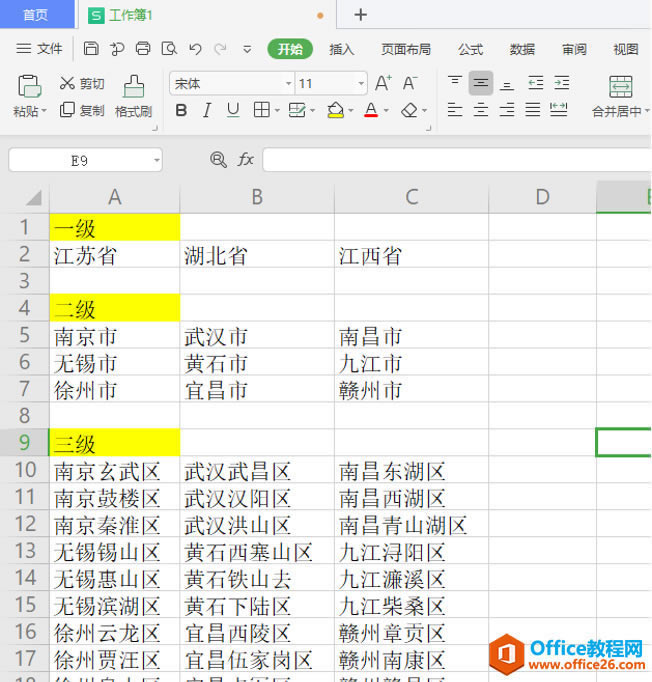 ? ?第一步,我们将所有的对应关系进行命名,第一级是省,那么省对应的是江苏省、湖北省、江西省;第二级是市,例如江苏省对应南京市、无锡市、徐州市;第三季是区,例如南京市对应南京南京玄武区、南京鼓楼区、南京秦淮区。按【ctrl+F3】,进入【名称管理器】,点击【新建】: 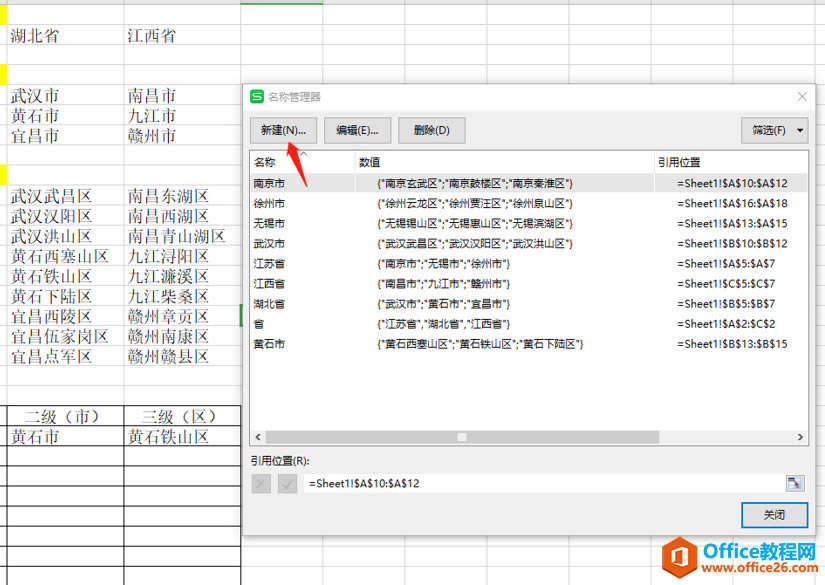 ? ?进入【新家名称】弹框,进行关系建立。例如,在【名称】位置输入【宜昌市】,在【引用位置】则输入其所对应的范围,将宜昌市和宜昌市三个区建立关系: 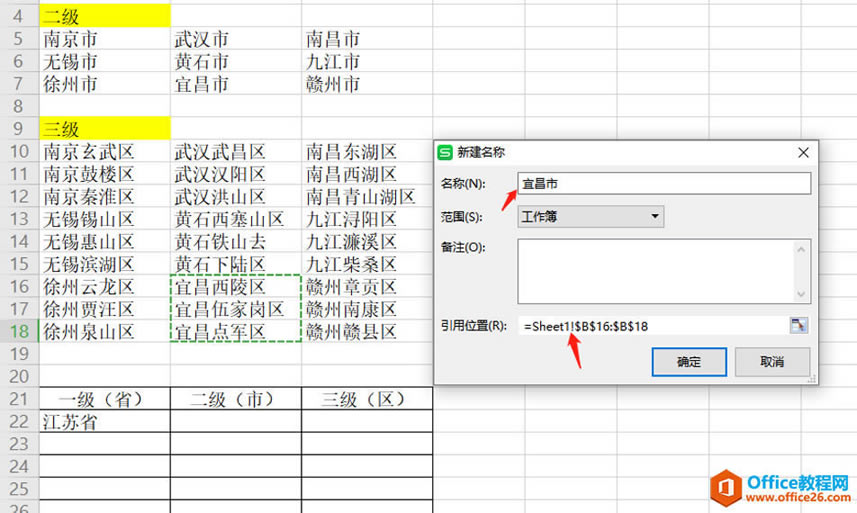 ? ?这样就建立好省市区之间所有的对应关系: 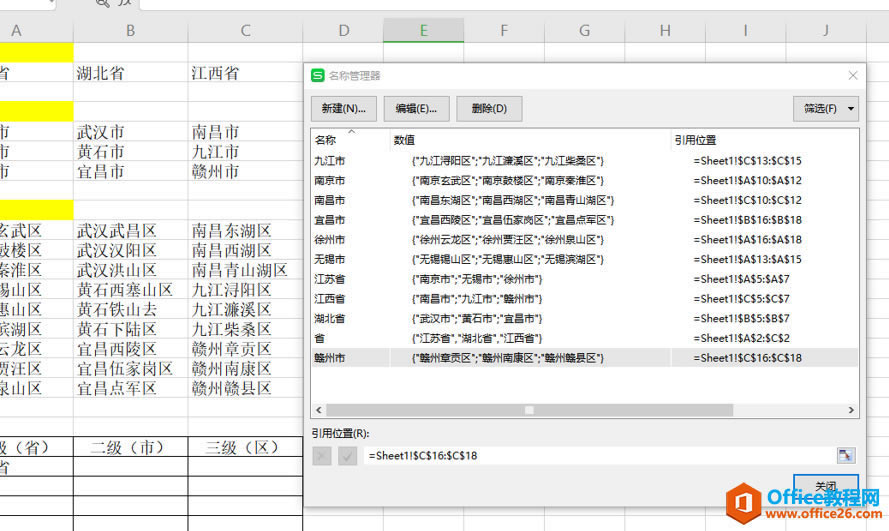 ?? ??第二步,我们来制作每一级的下拉菜单。 选中第一级的下拉菜单的位置,点击【数据】、【有效性】、选择【有效性】: 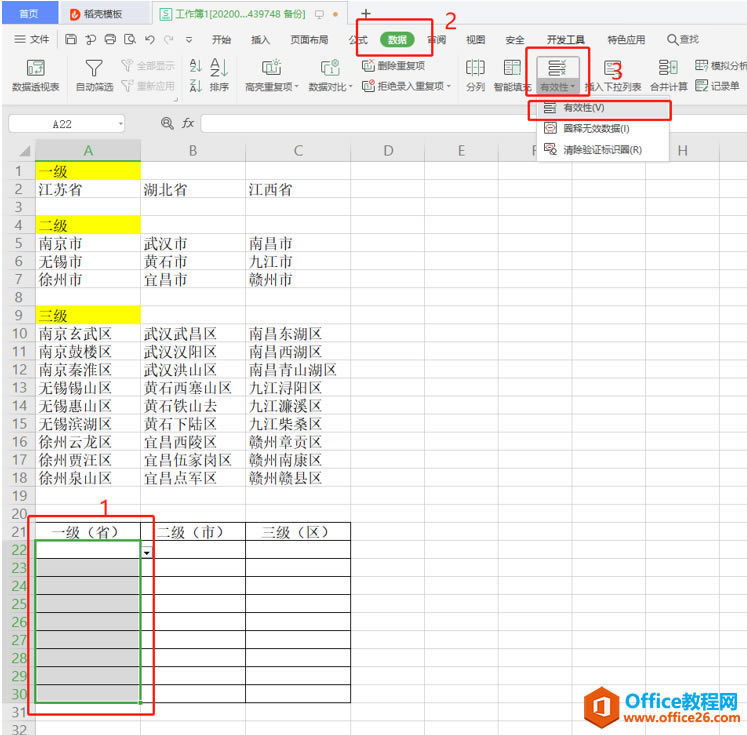 ? ?在【数据有效性】设置里,将【允许】选为【序列】,将来源输入【=省】: 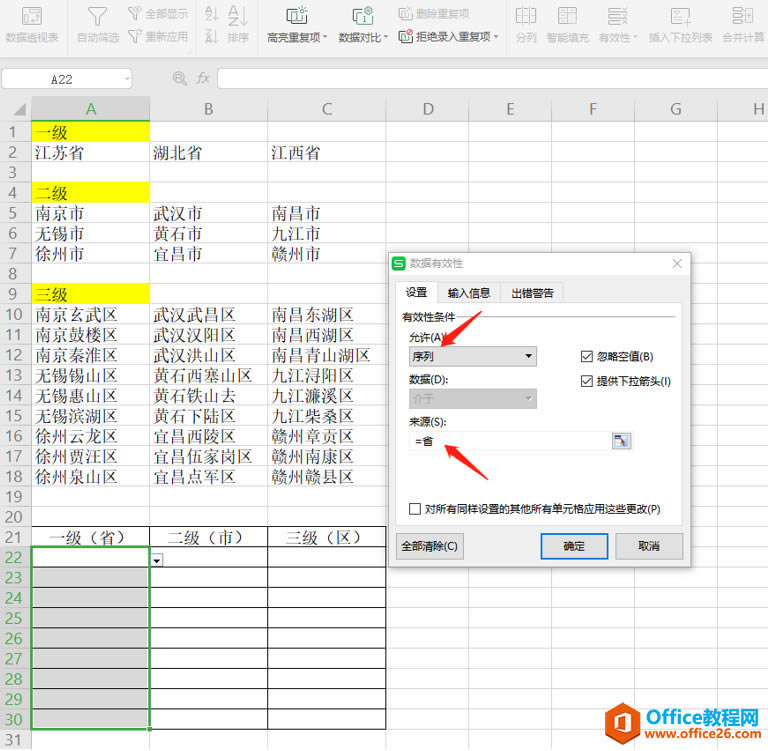 ? ?下面我们来设置第二级菜单,同样选中二级菜单,进入【数据有效性】设置框,将【允许】设置为【序列】,而【来源设置】使用公式=indirect(),选择前一个单元格。这个公式就是建立连接的关键: 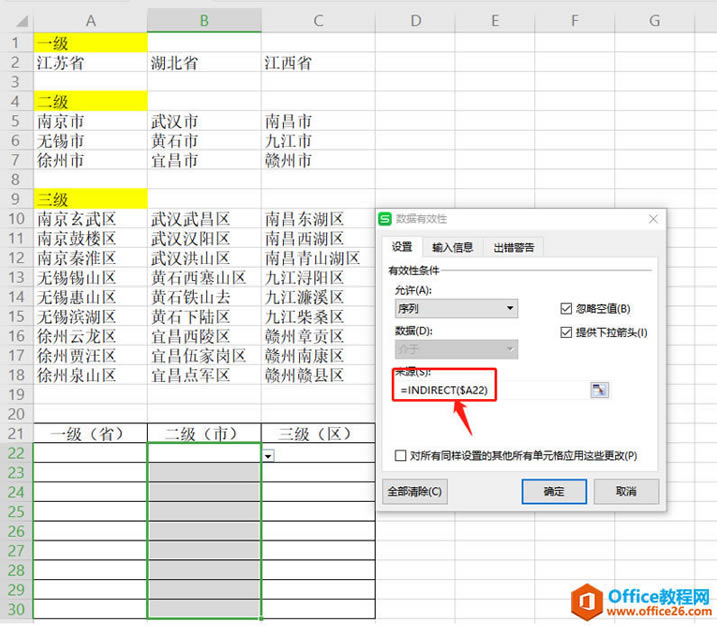 ? ?三级菜单与二级菜单的设置方法想通,在输入公式=indirect(),选择前一个单元格即可。最后,我们来看一下最终的效果吧: 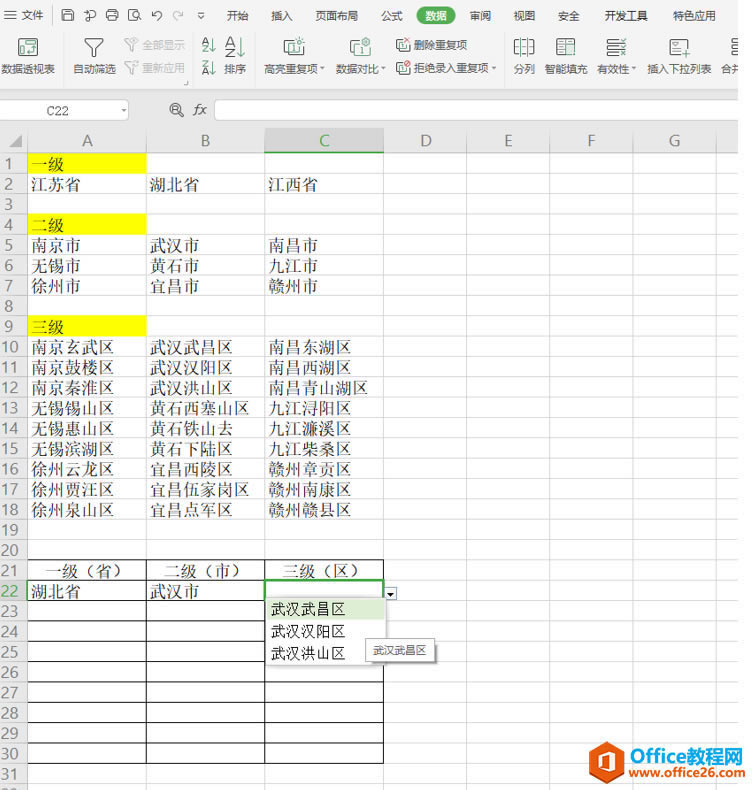 ? ?至此,Excel三级联动下拉菜单就设置完成。同样,对于四五级菜单也是使用同样的方法,一是将关系进行对应命名,二是通过=indirect()建立联动关系。以上就是我们今天学到设置下拉菜单的技巧,看起来是不是很简单,大家学会了吗? 在中国大陆,金山软件公司在政府采购中多次击败微软公司,现的中国大陆政府、机关很多都装有WPS Office办公软件。 |
温馨提示:喜欢本站的话,请收藏一下本站!